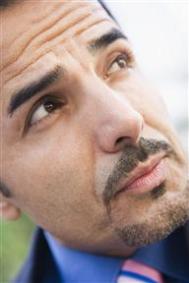在学习中遇到问题请到 论坛 发贴交流!
最终效果:
(本文来源于图老师网站,更多请访问http://m.tulaoshi.com/illustrator/)
[next]
本人不会写教程大家多请谅解,如果哪部分不清楚的话,我会继续把大家最关注的那部分详细的写出来。以下是教程。
001、 ps扫图,然后修图,保存。

002、 打开AI,导入刚才的文件。放到最佳位置锁定图层。新建图层。

003、 开始大体的填充颜色,把图层位置调整好。

004、 人物已经填充颜色完毕。(我喜欢这样做,背景和装饰最后来完成,其实依个人习惯)

[next]
005、 我喜欢从眼睛开始画起(因为眼睛画的太多了 所以就不用在描铅笔稿了。)

006、 细画眼睛,双眼皮。直接渐变就可以 把透明度调整为正片叠底。

007、 眼睛画好了。眼球就是底层一个深紫色的圆,第二层放射状渐变(透明度调整为正片叠底),高光,完成。(有时间详细写个关于眼睛的教程吧!)

008、 复制眼睛,调整眼睛的位置,画出眼影,过渡+模糊。

[next]
009、 画鼻子(*^__^*) 嘻嘻 高光是渐变模糊(透明度调整为正片叠底)。

010、 嘴唇是女人最性感的地方之一,画的时候用到的是渐变。(*^__^*)

011、 最后调整一下五官的具体位置需要耐心得~。我顺便画了一下脖子和手臂的阴影。

012、 左手臂今天我用的是渐变没有用网格,所以不是怎么理想(我说过我很懒的)。

[next]
013、 右手臂画好了,请注意细节。

014、 开始画裙子。渐变调整自己喜欢的颜色(我喜欢紫色(*^__^*) 嘻嘻)。

015、 我喜欢从上往下开始画边画边想怎么画下一步(个人习惯,不要和我学这个习惯不好o(∩_∩)o...)。

016、 裙子的第一遍颜色已经画完,主要是衣纹的暗色。

[next]
017、 接着画出裙子的高光。完毕,已经差不多了。

018、 平铺底色,任何颜色都可以为了是画裙摆。然后画裙摆。

019、 画头发,填颜色。

020 、仔细的画出头发的纹理高光。

[next]
021、 点缀一下。到此人物基本完毕。开始画翅膀了。

022、 翅膀用的是渐变就可以完成了

023、 复制翅膀放到图层下面 调节一下位置。调节透明度。

024、 画花。渐变还有透明度。
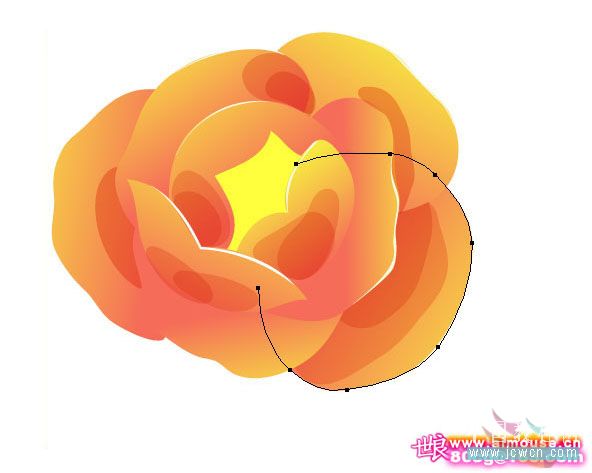
[next]
025、 调整花的大小放到适合的位置。

026、 用网格画出简单的背景。

027、 画好几朵花。

028、 然后细心的排列,调节透明度就可以了。

[next]
029、 画出飞翔的鸽子,用网格一下让他有立体的感觉。

030、 仔细摆出复制出来的鸽子的位置。

031、 开始画气球。具体做法是画一个椭圆。然后用网格来填颜色。调整颜色是用直接选取工具(A)如果想调整某一点的时候 双击此点就可以对他进行选色。
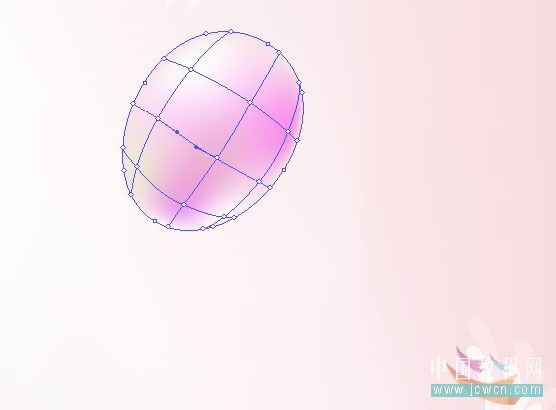
032、 用钢笔画出气球的线,然后选择 对象-路径-轮廓化笔触。

[next]
033、 选择渐变,调节透明度,透明样式为正片叠底。

034、 画项链。画一个圆放射性渐变,画出过渡的高光,然后加上高光,最后加上一点的放光就可以了。
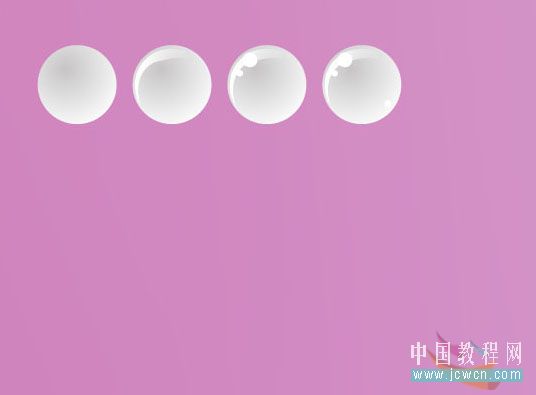
035、 复制排列。摆放到适当的位置。

036、 首饰。

[next]
037、 修改整个画面。注意一些细节。
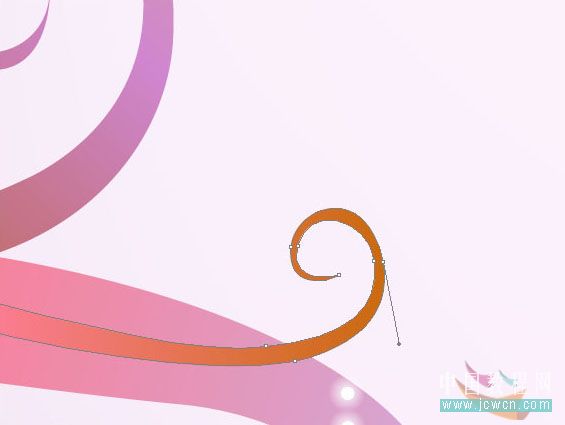
038、 画面修饰,加上白点。

039、 创作完毕。

040、 来张线稿。
(本文来源于图老师网站,更多请访问http://m.tulaoshi.com/illustrator/)
在学习中遇到问题请到 论坛 发贴交流!